
Vi har visat dig hur du hackar din Wii för homebrew-programvara, emulatorer och DVD-uppspelning , nu är det dags att skydda din Wii mot murning och fixa några irritationer - som den dumma "Press A" hälsoskärmen.
Saken med konsolmodding och jailbreaking - spara för sällsynt företag som Amazon som inte verkar bry sig —Är företagen spela ett spel katt och mus för att försöka slå moddad konsol ur uppdrag, ångra dina fantastiska mods eller till och med tegel din enhet. Även om extrema drag som bricktacular-uppdateringar är sällsynta när du ändrar din enhet måste du vara vaksam när du skyddar den mot uppdateringar som kan skada din söta installation. Idag ska vi gå igenom härdning av din Wii och ge det bästa tillgängliga tegelskyddet.
Vad du behöver

För denna handledning behöver du följande saker:
- En Wii med en softmod och The Homebrew Channel installerad .
- En Wiimote och en GameCube-kontroller .
- Ett SD-kort på minst 1 GB i storlek .
- Zip-filen med hack och verktyg. [Mirror 1] [Mirror 2] ** Varning: Dessa tre länkar är för närvarande inte tillgängliga ** Uppdaterad 20-02-16
Om du redan har modifierat din Wii bör du ha alla dessa saker redan till hands, inklusive ett SD-kort i Wii med Homebrew Channel och tillhörande / appar / mappen på plats. Ladda ner zip-filen ovan och extrahera den till roten på ditt SD-kort. Filerna extraheras automatiskt till rätt katalog.
Säkerhetskopiera ditt NAND

Var inte panik, vi öppnar inte din Wii med en skruvmejsel. Bilden ovan är bara för att ge dig en konkret bild av vad vi gör när vi säkerhetskopierar NAND. Djupt i den virvlande virveln av kondensatorer, chips och spår som ses på bilden ovan finns olika flashminnesmoduler (NAND) som innehåller kritisk programvara. När vi säkerhetskopierar NAND kopierar vi innehållet i dessa viktiga marker och säkrar en kopia som vi kan använda för att återställa maskinen senare om något dåligt skulle hända.
För att säkerhetskopiera Wii NAND använder vi BootMii-applikationen. Om du inte redan har BootMii-applikationen installerad måste du upprepa stegen i vår softmod-guide (eller vilken softmod-tutorial du använde) för att återkalla HackMii-installationsprogrammet.
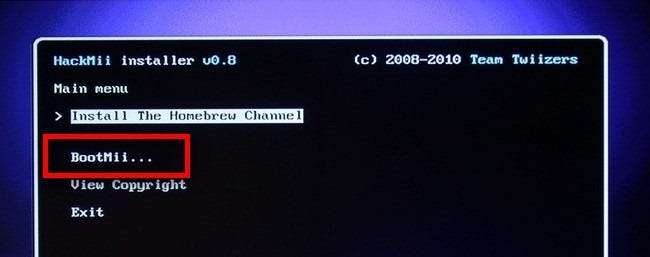
När du installerar BootMii har du två alternativ. Du kan installera BootMii som Boot2 eller en IOS. Om din Wii låter dig göra det är det perfekt att installera det på Boot2 eftersom det ger BootMii en djupare kontroll över Wii vilket gör det lättare att återställa i händelse av en tegelsten. Wii-enheter som tillverkats före 2008 borde inte ha några problem att installera BootMii i Boot2-kortplatsen, nyare Wii-enheter kan tvingas installeras som en IOS. Bli inte avskräckt om du måste installera som en IOS, vi kan fortfarande säkerhetskopiera och återställa din Wii.
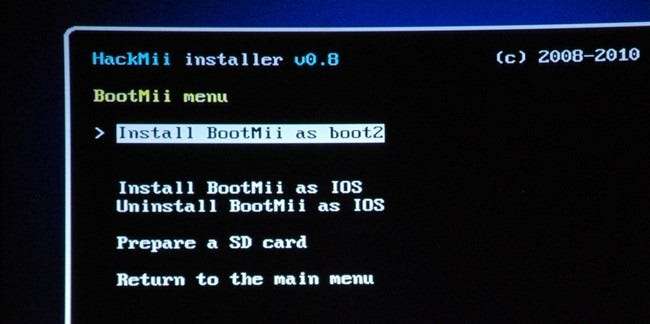
När installationen är klar återgår du till huvudmenyn på HackMii och startar om din Wii. Om du hade turen att ha en Wii som möjliggjorde installation av Boot2 kan du helt enkelt starta om din Wii vid den här tiden - från och med nu när du startar din Wii kommer du att visas med BootMii-menyn.
Om du inte vill att det ska hända (om du till exempel har barn eller rumskamrater som du inte vill krossa med ett kraftfullt verktyg som BootMii) kan du, när du är klar med den här guiden, byta namn på / BootMii / mappen på roten till ditt SD-kort till något liknande / BootMii-inaktiverad / . Byt namn på den i framtiden om du behöver använda BootMii igen.
Om du installerade BootMii som en IOS, stänger du bara HackMii-installationsprogrammet och återgår till Homebrew Channel.
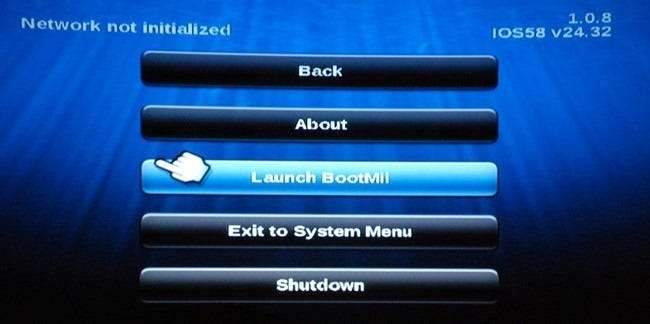
Klicka på "Starta BootMii" -ikonen för att ladda BootMii-laddaren. Oavsett om du startade om eller gick igenom Homebrew Channel, bör du se följande på din skärm:

Vid den här tiden behöver vi GameCube-styrenheten. ( Notera: Om du någonsin är i en bindning utan en GameCube-kontroller kan du navigera i BootMii med Wii Power och Reset-knappen. Det är besvärligt, men det fungerar om du är desperat.) Anslut styrenheten och använd riktningsknappen för att navigera över till den sista ikonen, de två växlarna. Tryck på A. Du bör se följande skärm:
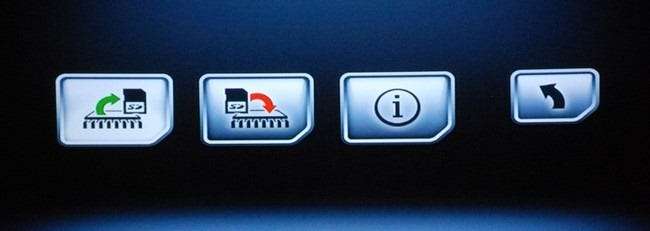
Här kan du säkerhetskopiera och återställa din NAND till ditt SD-kort. En NAND-säkerhetskopia är vanligtvis 500-600 MB i storlek, så om du inte följde vårt råd tidigare att använda ett 1 GB eller större kort är det dags att ta ett större SD-kort. Välj den första ikonen med den gröna pilen och tryck på A. BootMii Backup-verktyget laddas, tryck på A igen för att bekräfta att du vill säkerhetskopiera NAND. Din skärm ska se ut så här:
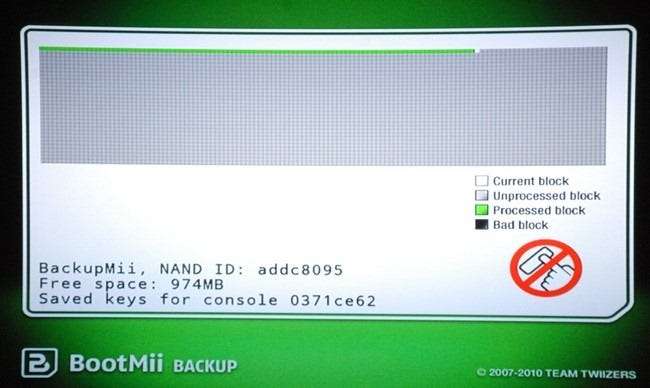
Nu är det dags att bläddra How-To Geeks första sida , få ett mellanmål eller på annat sätt döda lite tid. Säkerhetskopieringen tar kanske inte evigt men det känns verkligen så, det är som att titta på en hårddisk defragmentera. Kom tillbaka om 20 minuter och kolla igen när den har säkerhetskopierats och verifierat NAND.
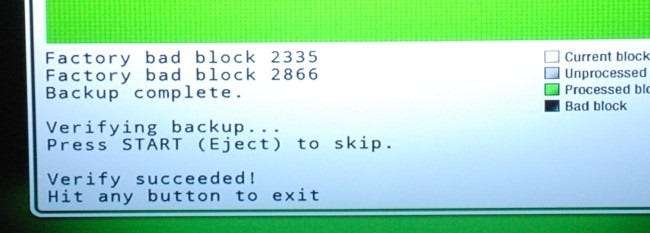
Om du märker meddelandet "Factory bad block" när du återvänder, ska du inte gå i panik. Det är vanligt att det finns dåliga block i NAND. En NAND-säkerhetskopia med ett backblock-fel kommer att fungera perfekt för en återställning senare. När säkerhetskopieringen är klar avslutar du BootMii.
Vid den här tiden vill du ta SD-kortet och kopiera NAND-säkerhetskopieringsfilerna till en säker plats.

Sätt i SD-kortet i din dator och kopiera keys.bin och den nand.bin filer - att säkerhetskopiera dem till en CD-R skulle inte vara en dålig idé. Du kan också lämna en kopia på SD-kortet för säker förvaring, bara ändra . bin förlängning till .bak .
När du har säkrat filerna på något sätt är säkerhetskopieringen klar. I framtiden om ditt utnyttjande av homebrew-programvara och Wii-modding leder dig ner på vägen till brickdom, behöver du bara använda BootMii för att vända processen och installera om din fungerande NAND-säkerhetskopia.
Installera om Trucha Bug för att ladda din Wii igen

Tidiga versioner av Wii OS hade ett fel, känt som Trucha Bug, vilket möjliggjorde körning av osignerad kod. Nintendo har för länge sedan lappat upp felet men det bromsade inte hembryggeriet. Vi kommer att återställa felet för att utöka kraften i din Wii och utbudet av homebrew-programvara som den kan köra.
Starta in på Homebrew Channel. Om du följde instruktionerna i avsnittet “Vad du behöver” bör din Homebrew-meny se ut så här (du kanske redan har en annan homebrew installerad, så oroa dig inte om dessa fyra objekt är i en annan ordning eller delas över två sidor) .
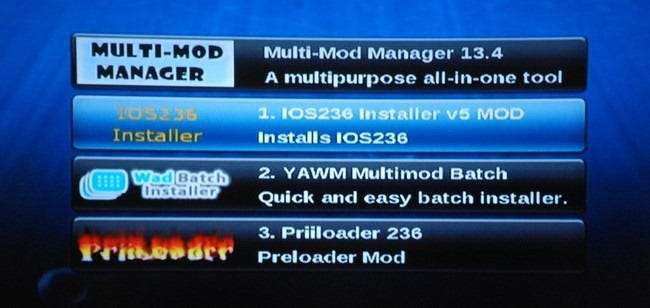
För att starta måste vi installera IOS36. Klicka på den för att starta installationsprocessen. Det är helt automatiserat och installerar IOS36 och återgår till menyn Homebrew Channel.
För vårt nästa steg kan du välja ett av två alternativ beroende på om du redan har ytterligare WAD-filer i din / VAD / katalog.
Om din / WAD / mapp är tom , spara för de WAD-filer som vi extraherade i början av denna handledning, välj YAWM Multimod-batchen. Den installerar automatiskt alla WAD-filer i / VAD / katalog och återgå sedan till menyn Homebrew Channel.
Om du har äldre WADS från andra projekt i din / VAD / mapp , använd Multi-Mod Manager för att selektivt installera WAD-filerna.
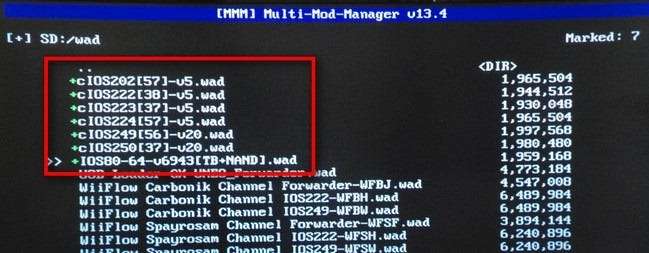
Om du selektivt installerar WAD-filerna väljer du WAD-menyn från Multi-Mod Manager och använder + -tangenten på din Wiimote för att välja alla cIOS-filer och IOS80 WAD-filer. Tryck på A för att installera dem i bulk. Gå tillbaka till Homebrew Channel.
Vid den här tiden i handboken har vi säkerhetskopierat NAND, aktiverat Trucha Bug (som vi behöver för nästa steg) och installerat uppdaterade IOS-filer som gör framtida Homebrew och modding-äventyr till en lek.
Installera Priiloader och pansar din Wii mot tegelstenar
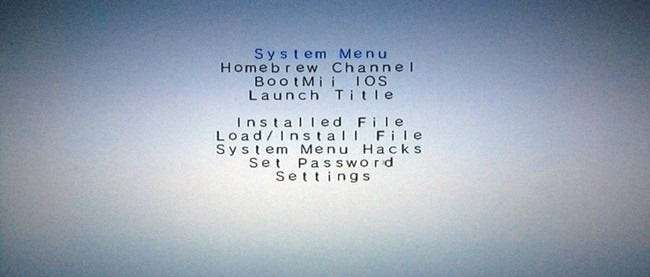
Priiloader och BootMii är liknande applikationer men med betydande skillnader under huven. Båda laddas när Wii startar, men där BootMii är begränsat till säkerhetskopiering av NAND och fungerar som en grundläggande launcher, är Priiloader utformad för att ändra vad som händer på din Wii. Genom att ladda innan något annat låter Priiloader dig ändra systemomfattande inställningar på Wii, stänga av uppdateringar och på annat sätt effektivisera och skydda din Wii.
Dags att återvända till Homebrew Channel, om du inte redan är där. Välj Priiloader 236. När Priiloader körs är det stor sannolikhet att du får några gula rader med felkod i processen:
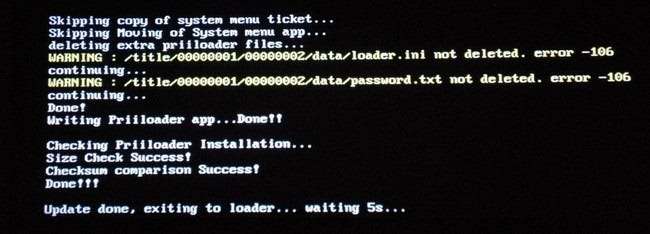
Ignorera dessa fel, allt är installerat bra och du är redo att gräva i Priiloader-inställningarna.
Stäng av din Wii. Håll återställningsknappen nedtryckt medan Wii är avstängd och tryck sedan på strömbrytaren. Din Wii startar men istället för att ta dig till Wii-menyn tar den dig till den vita Priiloader-menyn som ses i början av detta avsnitt.
Använd GameCube-styrenheten för att navigera ner till Systemmeny-hack. Tryck på A. Inuti systemmenyn Hacks ser du en skärm som ser ut så här minus vår markering förstås:
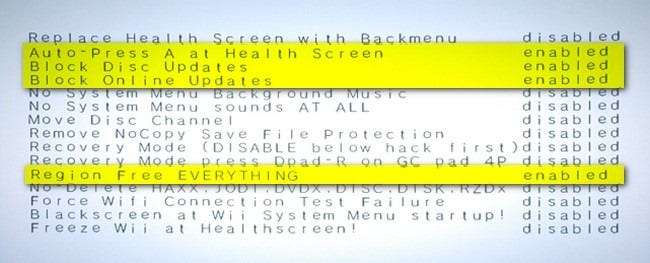
Som standard är allt inaktiverat, vi rekommenderar att du växlar till “Auto-Press A at Health Screen” (för att trycka på A varje jävla gång Wii startar är extremt irriterande), “Block Disc Updates” och “Block Online Updates” (eftersom du inte gjorde det gör inte allt detta bara för att Nintendo ska ångra det) och "Region Free ALLT" (för någon dag kanske någon tar med den europeiska versionen av Hello Kitty Adventure Island Party City 5 till ditt hus så vill du spela det). Om du vill läsa mer om de ytterligare inställningarna och avgöra om du ska aktivera dem eller inte, kolla in fullständig dokumentation för Priiloader här .
När du har aktiverat de inställningar du vill spara dem och starta om Wii. Vid det här tillfället, särskilt om du har andra som använder Wii, kanske du vill flytta de appar vi använde utanför mappen Homebrew App till en säkerhetskopieringsmapp på SD-kortet för att förhindra att barn eller hemmliga rumskamrater muttar i din Wii.
Din nyanpassade Wii har nu det bästa tegelskyddet som finns tillgängligt. I det sällsynta fallet att du gör din konsol med aggressiv modding har du en backup NAND till hands för att återställa den. Glad modding!







